【ps】教你用ps制作油画效果的图片
1、打开ps软件,打开一张要用的图片,同时新建一个图层。

2、给新建的图层填充颜色。按住shift+f5(或者按编辑-----填充),填充一个颜色。如下图所示

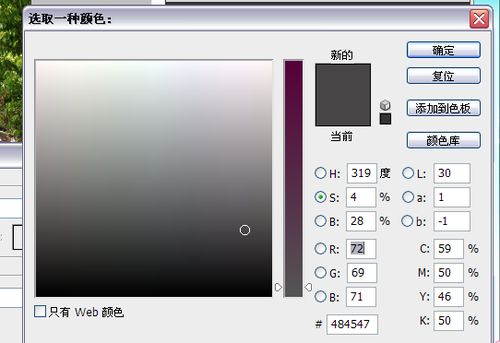
3、在工具栏中找到历史记录艺术画笔工具。


4、然后在新建的图层1上面涂抹,此处需要注意的是画笔的大小不能过大,不然看不出效果。
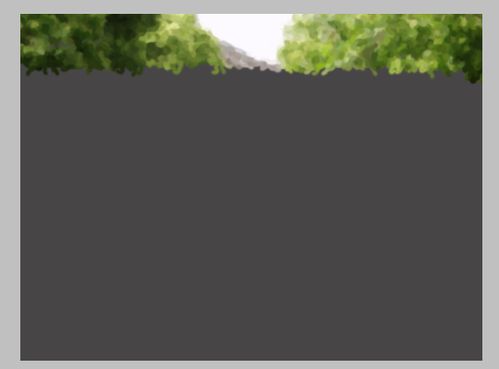
5、滤镜-------模糊--------特殊模糊。
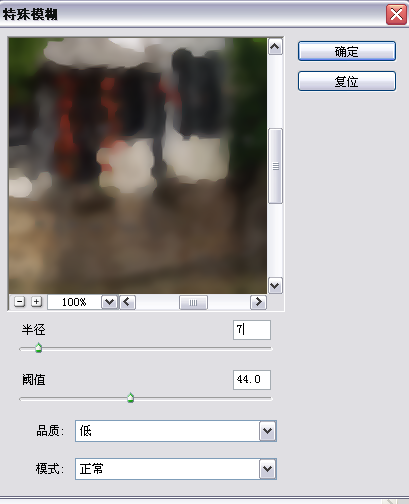
6、现在效果就出来了。(原图)
(效果图)


声明:本网站引用、摘录或转载内容仅供网站访问者交流或参考,不代表本站立场,如存在版权或非法内容,请联系站长删除,联系邮箱:site.kefu@qq.com。
阅读量:34
阅读量:23
阅读量:92
阅读量:122
阅读量:109